Not
Bu sayfaya erişim yetkilendirme gerektiriyor. Oturum açmayı veya dizinleri değiştirmeyi deneyebilirsiniz.
Bu sayfaya erişim yetkilendirme gerektiriyor. Dizinleri değiştirmeyi deneyebilirsiniz.
Excel verilerini, OneDrive gibi bir bulut hesabında uygulama kullanıcılarınızla paylaşabilirsiniz.
Örneğin, şirketinizdeki teknik destek grubunun adlarını ve telefon numaralarını gösteren bir uygulama oluşturabilirsiniz. Bilgiler Dropbox'taki klasörlere eklediğiniz Excel elektronik tablolarında depolanır. Böylece, adları ve telefon numaralarını görebilmeleri için ilgili klasörü uygulama kullanıcılarınızla paylaşabilirsiniz.
Kullanıcıların uygulamanızı çalıştırabilmesi ve hatta değiştirebilmesi için verileri paylaşmanız gerekir. Paylaşım izni verilmemiş kullanıcılar Excel dosyasındaki verileri görmez.
Bu konu başlığında Dropbox, OneDrive ve Google Drive'ı kullanarak bir Excel elektronik tablosundaki verileri nasıl paylaşacağınız gösterilmektedir. Excel dosyalarından veri görüntüleyen uygulamalar oluşturmak için bkz. Veri kümesinden uygulama oluşturma.
Dropbox'ta veri paylaşma
Power Apps'te Dropbox bağlantısı oluşturmak için kullandığınız hesap ile Dropbox'ta oturum açın.
Excel dosyasını içeren klasörü ve ardından Paylaş'ı seçin:

İletişim kutusunda, uygulama kullanıcılarınızın Dropbox'ta oturum açmak için kullandığı e-posta adreslerini girin.
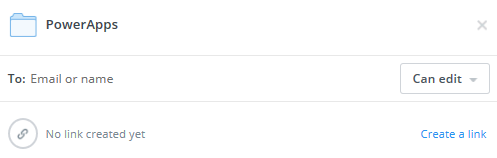
Uygulama kullanıcılarınızın uygulamanızda veri eklemesini, değiştirmesini veya silmesini istiyorsanız Düzenleyebilir'i seçin. Bunu istemiyorsanız Görüntüleyebilir'i seçin.
Paylaş'ı seçin.
Daha fazla bilgi için bkz. Dropbox'ta klasör paylaşma.
OneDrive'da veri paylaşma
Power Apps'te OneDrive bağlantısı oluşturmak için kullandığınız hesap ile OneDrive'da oturum açın.
Dosyayı içeren klasörü ve ardından Paylaş'ı seçin:
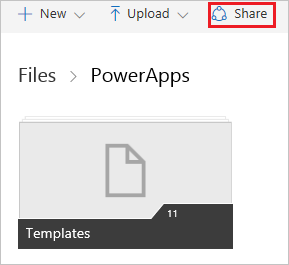
Not
OneDrive İş'te, dosyayı içeren klasörü değil, dosyanın kendisini seçin.
İletişim kutusunda E-posta'yı seçin.
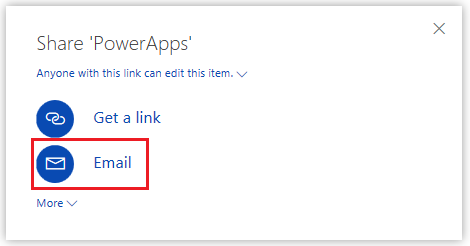
Uygulama kullanıcılarınızın OneDrive'da oturum açmak için kullandığı e-posta adreslerini belirtip Paylaş'ı seçin.
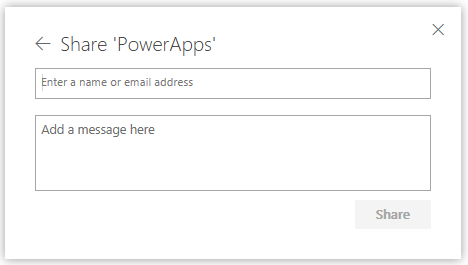
Daha fazla bilgi için bkz. OneDrive dosyalarını ve klasörlerini paylaşma.
Google Drive'da veri paylaşma
Power Apps'te Google Drive bağlantısı oluşturmak için kullandığınız hesap ile Google Drive'da oturum açın.
Excel dosyasının depolandığı klasöre ve ardından Paylaş'a sağ tıklayın.
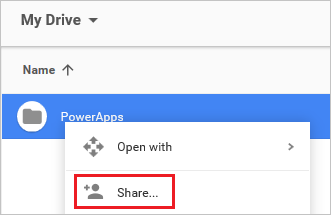
İletişim kutusunda, uygulama kullanıcılarınızın Google Drive'da oturum açmak için kullandığı e-posta adreslerini girin:
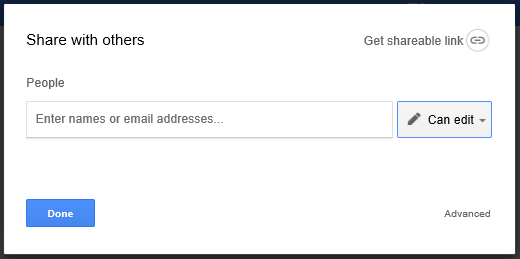
Uygulama kullanıcılarınızın uygulamanızda veri eklemesini, değiştirmesini veya silmesini istiyorsanız izinler listesinde Düzenleyebilir'i seçin. Bunu istemiyorsanız Görüntüleyebilir'i seçin.
Bitti'yi seçin.
Daha fazla bilgi için bkz. Google Drive dosyalarını ve klasörlerini paylaşma.
Bilinen sınırlamalar
Kuruluşunuz içinde Excel verileri paylaşma hakkında bilgi için bu sınırlamaları inceleyin.